Hur man konverterar AVIF till JPG: En vänlig guide för vardagsanvändare
Har du någonsin försökt ladda upp ett coolt foto du tagit till en webbplats, bara för att få det där superfrustrerande felmeddelandet "filtypen stöds inte"? Om du är något som jag rycker du förmodligen bara på axlarna och antar att fotot är trasigt. På sistone har jag stött på det problemet mer och mer, särskilt med bilder jag laddar ner från nyare webbplatser. Det visar sig att den där knepiga filen som lurar på din dator förmodligen är en AVIF-fil. Det var då jag lärde mig hur man... konvertera AVIF till JPG.
I den här guiden visar jag dig hur du enkelt kan konvertera AVIF till JPG, oavsett om du föredrar att göra det online eller med datorprogram. Nu ska vi få igång det där fotot!
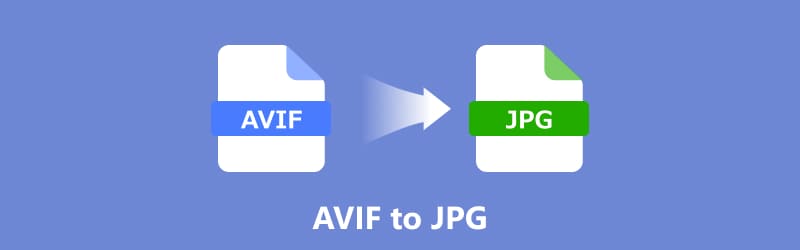
- GUIDELISTA
- Vad är en AVIF-fil
- Hur man konverterar AVIF till JPG gratis online
- Hur man ändrar AVIF till JPG på skrivbordet
- Vanliga frågor
Vad är en AVIF-fil
AVIF, förkortning för AV1 Image File Format, är ett nyare sätt att spara bilder som blir alltmer populärt tack vare dess förmåga att komprimera högkvalitativa bilder utan att offra för mycket på kvaliteten. AVIF, som utvecklades som en efterföljare till format som JPEG och PNG, erbjuder bättre komprimering, vilket innebär att du får mindre filstorlekar samtidigt som du bibehåller en fantastisk bildkvalitet. Det används särskilt för webbbilder och videor, vilket gör det till ett utmärkt val för moderna webbutvecklare och innehållsskapare.
Den största fördelen med AVIF är dess höga effektivitet. Oavsett om du sparar bilder för webbplatser, sociala medier eller bara lagring, säkerställer AVIF att bildkvaliteten förblir skarp utan att ta lika mycket plats som traditionella format som JPEG eller PNG. Men alla enheter och applikationer stöder inte AVIF fullt ut ännu. Det är här konvertering av AVIF till JPG kommer väl till pass.
Varför konvertera AVIF till JPG?
Du kanske undrar varför man ska konvertera AVIF till JPG? AVIF är visserligen ett utmärkt format för att lagra bilder, men det stöds inte universellt på alla plattformar och program. JPG är det klassiska bildformatet som fungerar nästan var som helst, oavsett vilken enhet eller vilket program du använder. Nästan alla bildvisare, sociala medieplattformar eller webbplatser stöder JPG, vilket gör det till ett självklart val för att dela och använda bilder.
Det finns också praktiska skäl för att konvertera AVIF till JPG. Till exempel:
• Kompatibilitet: JPG-filer känns igen av praktiskt taget alla fotovisare och redigerare, vilket gör dem enklare att arbeta med.
• Förvaringsutrymme: JPG-filer kan fortfarande komprimeras för att spara utrymme, även om AVIF vanligtvis ger bättre komprimering.
• Bekvämlighet: Genom att konvertera AVIF till JPG kan du enkelt ladda upp dina bilder till plattformar som inte stöder AVIF.
Så om du har problem med att ladda upp eller visa AVIF-filer, eller helt enkelt behöver arbeta med JPG-filer, är det enklast att konvertera dem.
Hur man konverterar AVIF till JPG gratis online
Om du letar efter en snabb och enkel lösning är det ett bekvämt alternativ att konvertera AVIF till JPG online. Det finns flera gratis onlineverktyg tillgängliga, men ett som jag har funnit pålitligt är ArkThinker gratis bildkonverterare onlineMed det här verktyget kan du snabbt konvertera AVIF-bilder till JPG-filer – utan krångel, bara några enkla steg.
Så här kan du använda det:
Gå till ArkThinker gratis bildkonverterare onlineI utmatningsmenyn för Konvertera till, Välj JPG som det format du vill konvertera till.
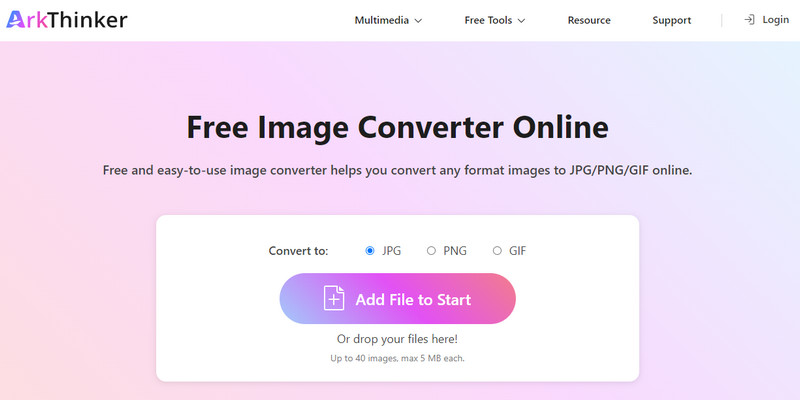
Klicka på Lägg till fil i Start -knappen och välj dina AVIF-filer från din enhet.
Det här verktyget stöder upp till 40 bilder och max 5 MB per AVIF-fil, och du kan hantera batchkonvertering med detta gratisprogram.
Efter några sekunder är dina konverterade JPG-filer redo för nedladdning – alla konverterade bilder eller varje bild en i taget.
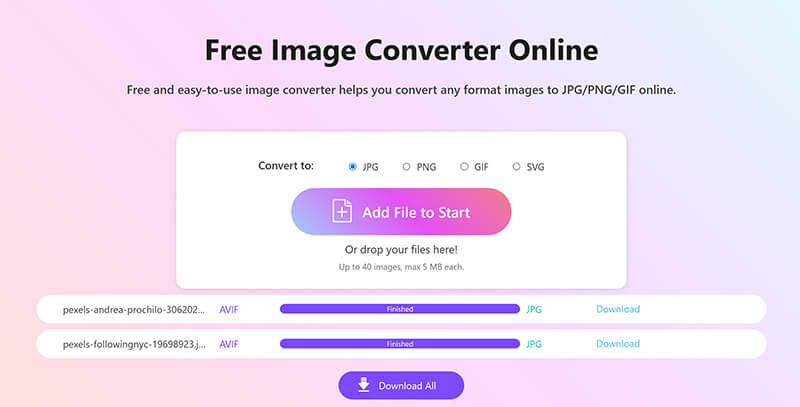
Den här metoden är enkel och kräver inte att du installerar något. Den är perfekt för snabba konverteringar när du är på språng. Men om du behöver arbeta med stora mängder bilder eller föredrar offline-lösningar finns det andra verktyg du kan använda.
Hur man ändrar AVIF till JPG på skrivbordet
Konvertera AVIF till JPG i Photoshop
Photoshop är en robust bildredigeringsplattform som även stöder konvertering av AVIF-filer till JPG-format. Även om Photoshop inte är inbyggt byggt för att hantera AVIF-filer (eftersom det främst stöder JPG, PNG och andra populära format), kan du fortfarande öppna och konvertera AVIF-bilder med hjälp av ett plugin eller genom att importera filen till en kompatibel version av Photoshop.
Så här konverterar du AVIF till JPG i Photoshop:
Photoshop har inte stöd för AVIF-filer direkt, du måste installera ett plugin.
För att installera ett AVIF-plugin i Photoshop, ladda ner plugin-filen (vanligtvis Av1Image.8bi eller liknande) från en källa som dess officiella GitHub-arkiv och kopiera sedan .8bi-filen till din Photoshop-installations plugin-mapp. Efter att du har startat om Photoshop bör det gå att öppna och spara AVIF-filer via Arkiv-menyn.
Om du vill konvertera PNG till JPG, dra och släpp bara PNG-bildfilen direkt i Photoshop.
När den är installerad öppnar du AVIF-filen du vill konvertera i Photoshop.
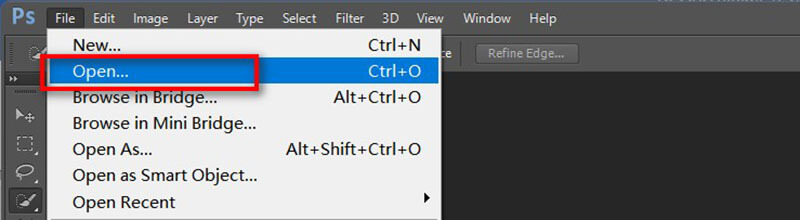
Gå till Fil menyn i Photoshop och klicka sedan på Exportera och välj Spara för webben eller helt enkelt Spara somDärifrån väljer du JPG som format och justera kvaliteten om det behövs.
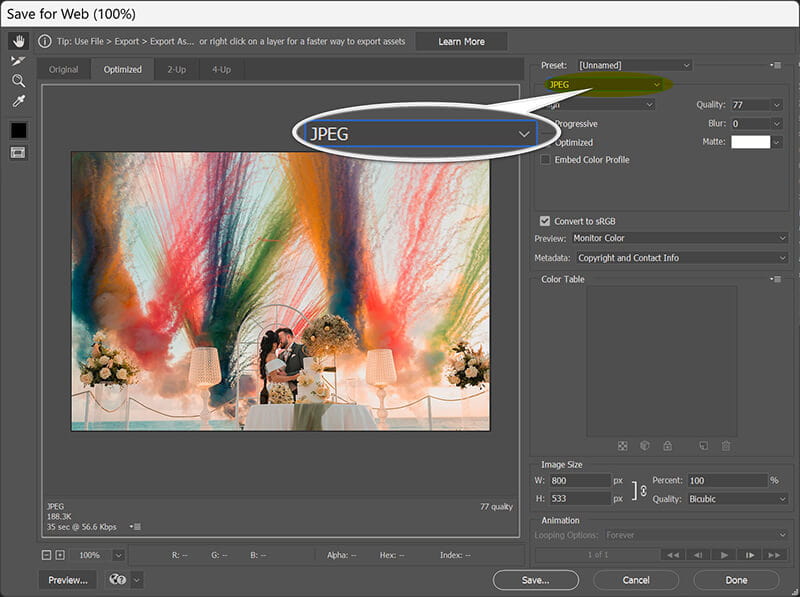
Bestäm bara var du vill att din JPG ska placeras, klicka på Spara, och du är klar
Med Photoshop kan du göra mer avancerade bildjusteringar om det behövs innan du sparar bilden i JPG-format. Det är ett utmärkt val om du arbetar med flera redigeringar eller behöver professionella resultat.
Konvertera AVIF till JPG i XnConvert
XnConvert är ett annat fantastiskt skrivbordsverktyg för konvertera bilder till JPG inklusive AVIF, PNG, WebP med mera, och det är gratis! Det här verktyget stöder mer än 500 bildformat, vilket gör det perfekt för de som arbetar med olika filtyper. Så här använder du XnConvert för att konvertera AVIF-filer till JPG:
Besök den officiella XnConvert-webbplatsen och installera programvaran. Starta programmet när det är installerat.
Klicka på Lägga till filer knappen under Inmatning flik för att välja AVIF-bilder du vill konvertera.
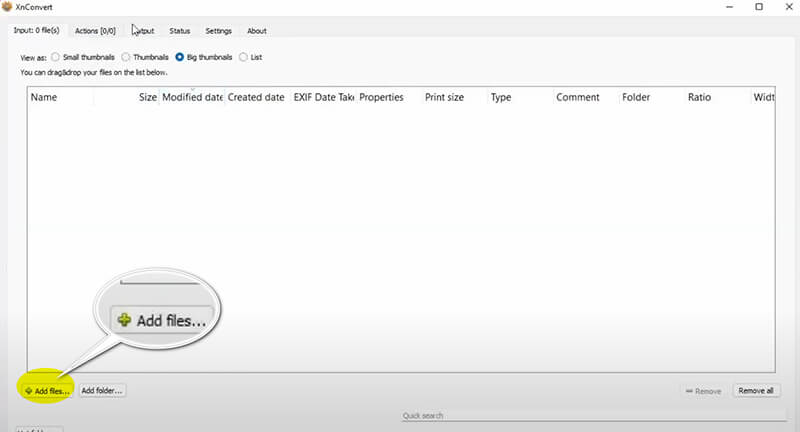
I den Produktion fliken, välj JPG som ditt önskade format.
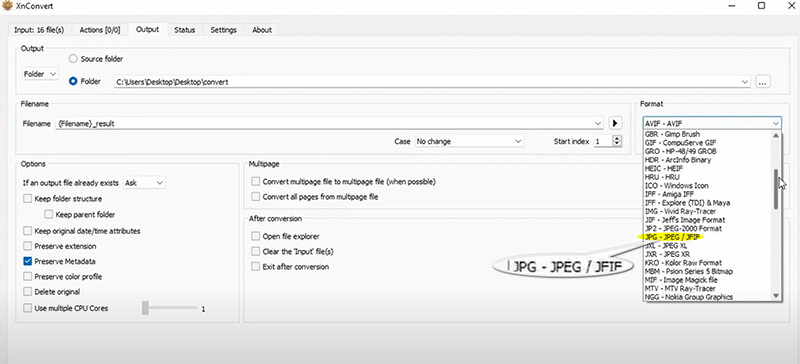
Klicka på Konvertera knappen, så bearbetar och sparar XnConvert dina bilder som JPG-filer.
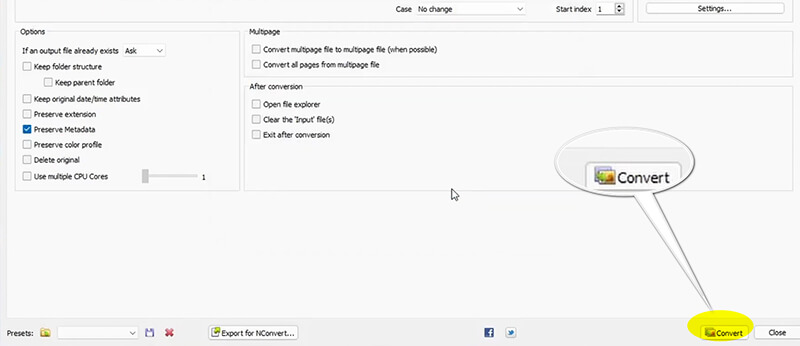
XnConvert är ett bra alternativ om du har ett stort antal AVIF-bilder att konvertera, eftersom det möjliggör batchkonverteringar. Dessutom är det ett lätt program som inte tar upp mycket plats på din dator.
Vanliga frågor
Kan jag konvertera AVIF till JPG gratis?
Ja, det finns många gratisverktyg tillgängliga online, som ArkThinker, såväl som skrivbordsprogram som XnConvert som låter dig konvertera AVIF till JPG utan kostnad.
Påverkar konvertering av AVIF till JPG bildkvaliteten?
Vanligtvis bör kvaliteten förbli densamma, men om du komprimerar JPG-filen för mycket under konverteringen kan den förlora en del kvalitet. Försök alltid att välja en hög kvalitetsinställning när du konverterar.
Varför ser min AVIF-fil suddig ut efter konvertering?
Om bilden ser suddig ut efter konverteringen kan det bero på för höga komprimeringsinställningar. Försök att justera kvalitetsreglaget i ditt konverteringsverktyg.
Slutsats
Konvertera AVIF till JPG är en enkel process, och oavsett om du föredrar att använda onlineverktyg som ArkThinker eller skrivbordsprogram som Photoshop eller XnConvert, kan du enkelt ändra dina AVIF-filer till ett mer universellt kompatibelt format. I takt med att fler enheter och plattformar börjar stödja AVIF kan du upptäcka att det inte behövs så mycket konverteringar, men för tillfället kommer dessa metoder att spara tid och besvär.
Kom ihåg att om du någonsin stöter på problem med kompatibilitet, är en snabb konvertering till JPG ofta allt som krävs för att dina bilder ska fungera på alla plattformar. Ha dessa tips till hands, så kommer du att konvertera AVIF till JPG som ett proffs på nolltid!
Vad tycker du om det här inlägget? Klicka för att betygsätta detta inlägg.
Excellent
Betyg: 4.9 / 5 (baserat på 490 röster)


